
完了したタスクの中に色をつけて納期管理表を作成するよ
日々の仕事の進捗管理の中でエクセルを使用している方は多いと思います。期限が迫ってきたらセルの色が変わる、TO DOリストを作成する、条件付き書式等を使用して、様々なテクニックをご紹介します。
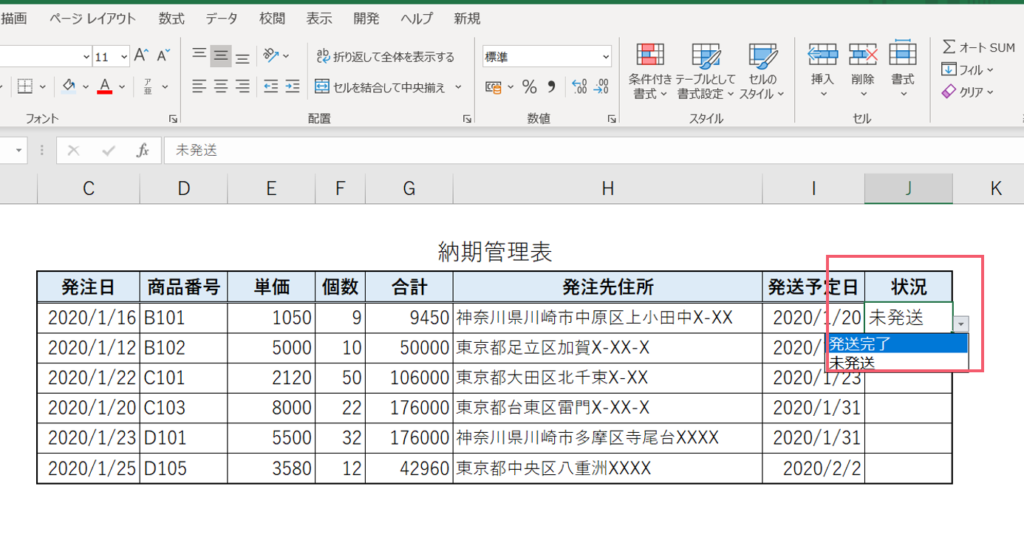
上記は完成図です。納期管理表ですが、状況の所にプルダウンリストがあって、下から引き出される形となってます。発送完了ボタンを押します。
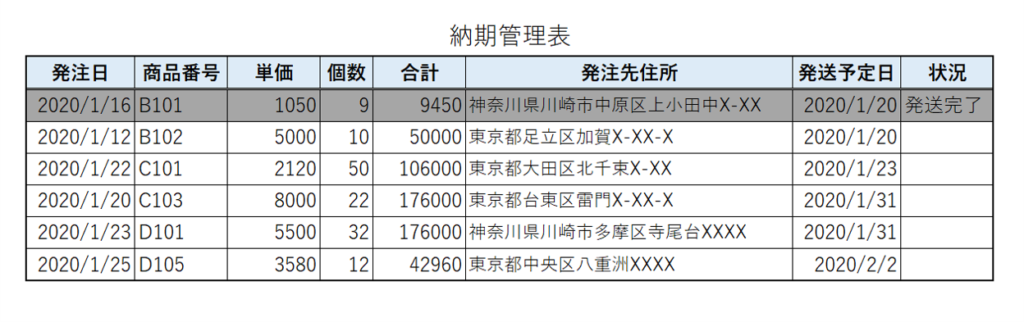
すると発送完了したものは自動でグレーになります。
状況のにプルダウンリストを作成
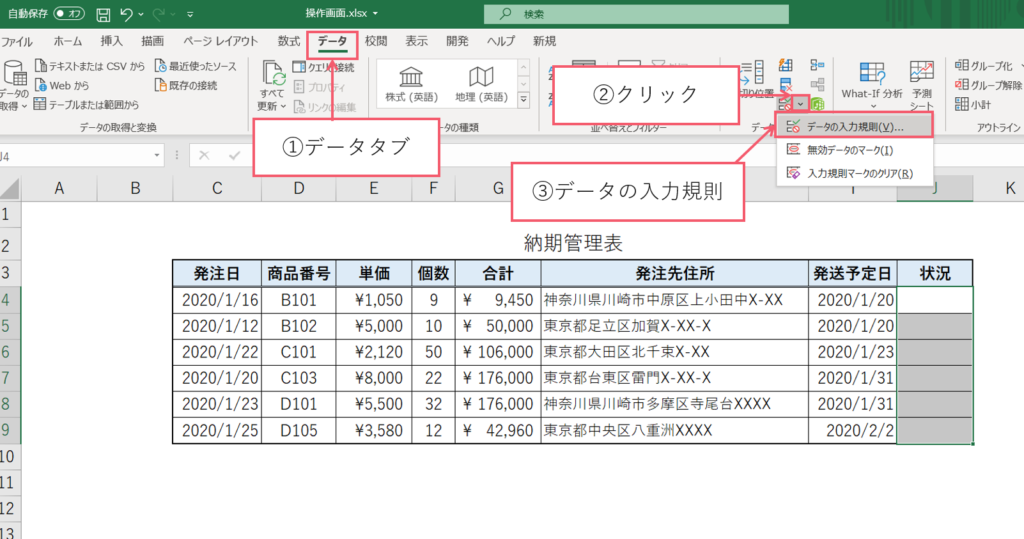
まず、納期管理表の状況のセルをドラックして、
①【データタブ】をクリックしてください。
② データの入力規則のVをクリックしてください。
③ データの入力規則をクリックしてください。
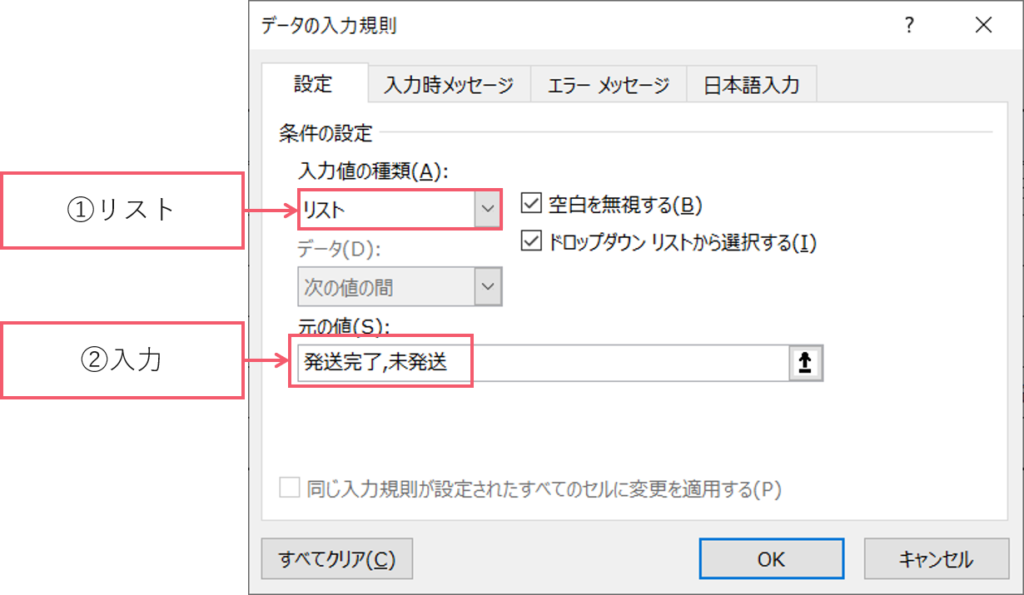
するとこの様な、ボックスが現れます。
① リストを選択してください。
② 発送完了と,(カンマ)と未発送と入力してOKボタンを押してください。
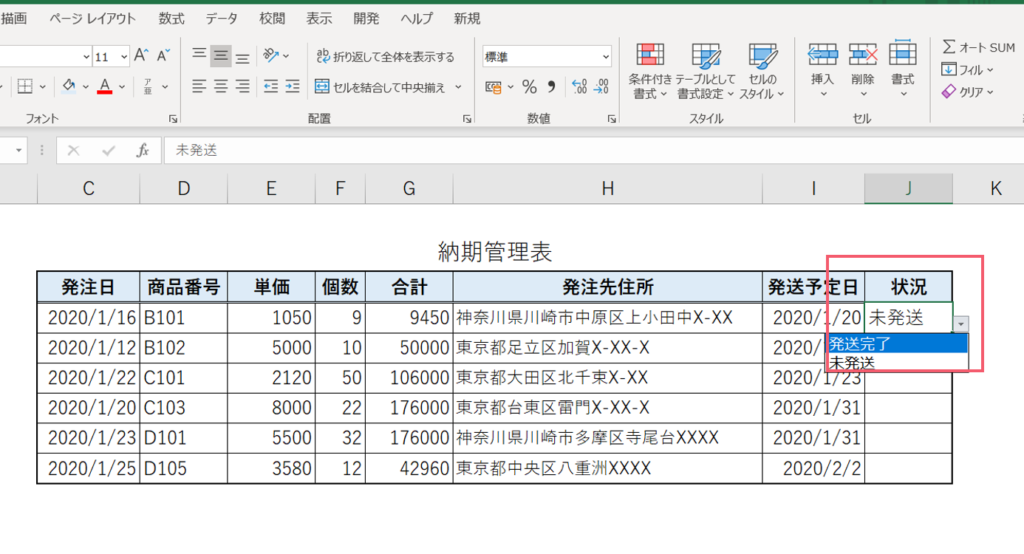
するとプルダウンリストが作成されました。
条件付き書式を使って発送完了したものはグレーにする
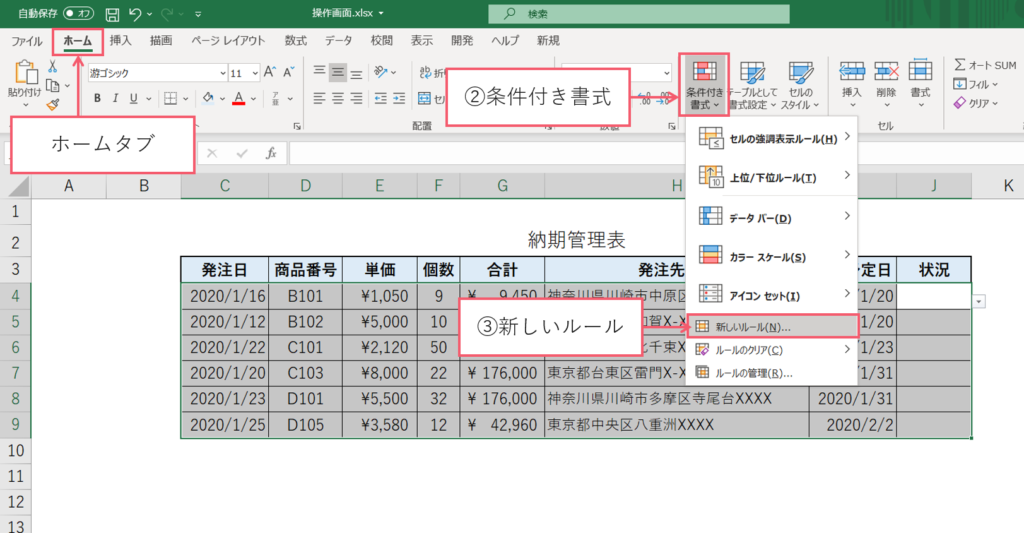
①【ホームタブ】をクリックしてください。
② 条件付き書式のVをくりっくしてください。
③ 新しいルールをクリックしてください。
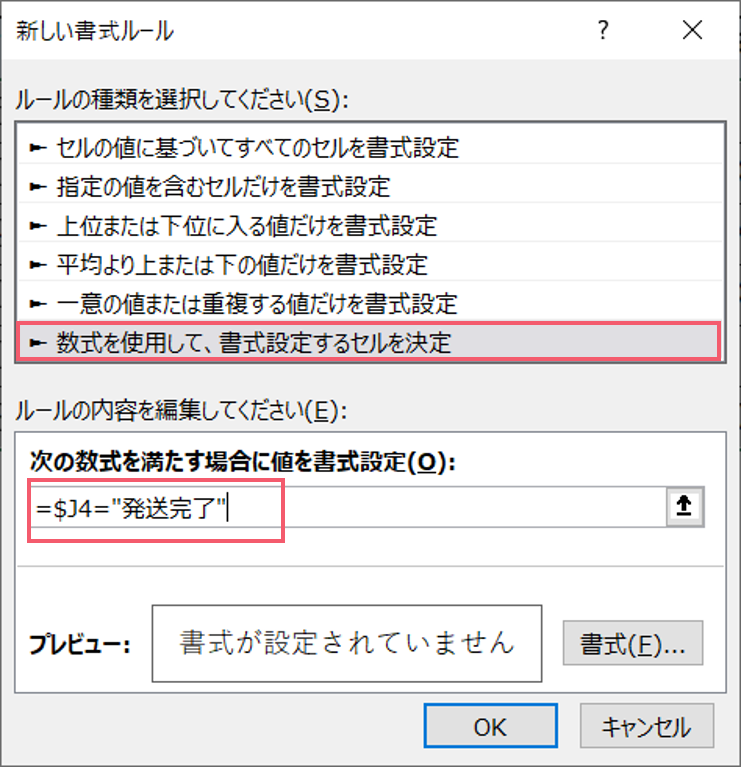
するとこの様なボックスが出てきます。
※数式を使用して、書式設定するセルを設定を選んで数式を入れてください。
詳しくは動画で解説してます。
そうしましたら書式を設定するので書式を選んで下さい。
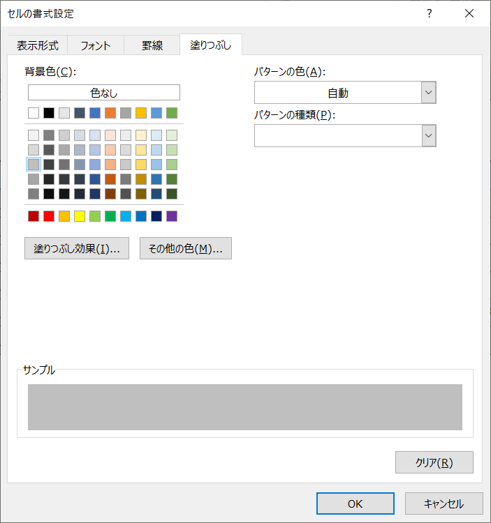
書式の色はグレーにしてOKボタンを押します。
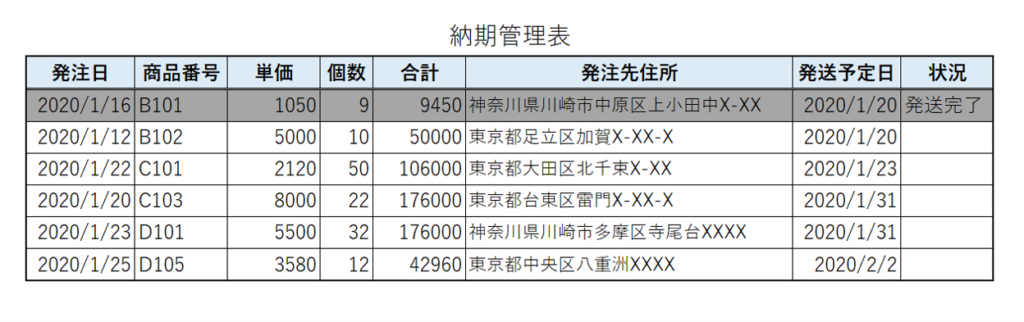
完成です。
多くのビジネスシーンで活かせるテクニックです。

納期管理を作成しよう(条件付き書式)・重複データを削除する方法もご紹介してます。
あわせて参考にしてください。







コメント